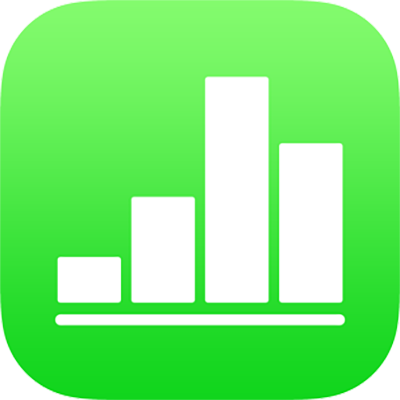
Копирование текста и объектов между Numbers и другими приложениями на iPad
Можно копировать текст и объекты между таблицами Numbers, а также таблицами Numbers и другими приложениями. Если iPad поддерживает многозадачность в режиме Split View или Slide Over, можно открыть Numbers и еще одно приложение — например, Почту, Pages, Keynote, Safari или Фото — и перетянуть объекты (например, текстовые блоки, фото, таблицы и диаграммы), чтобы скопировать их из одного приложения в другое. Если на Вашем iPad установлена iPadOS, Вы можете открыть две таблицы Numbers и перетягивать текст и объекты из одной таблицы в другую.
Примечание. При копировании диаграмм и фигур из одного приложения iWork в другое (Pages, Keynote и Numbers) эти объекты остаются доступными для редактирования. При копировании этих объектов в другие приложения они копируются как изображения, а их содержимое невозможно отредактировать. Таблицы остаются доступными для редактирования во всех приложениях iWork и при копировании в другие приложения.
Чтобы проверить, поддерживает ли Ваш iPad функции Split View и Slide Over, и узнать, как использовать эти функции, ознакомьтесь с этой статьей службы поддержки Apple: Использование многозадачности на устройстве iPad.
Перетягивание текста и объектов между Numbers и другим приложением
Можно выбрать несколько объектов или групп объектов для копирования.
Откройте файл Numbers, в который или из которого нужно скопировать содержимое, затем смахните вверх от нижнего края экрана, чтобы отобразить панель Dock.
В панели Dock коснитесь и удерживайте второе приложение, перетяните его в панель Dock к левому или правому краю экрана, затем поднимите палец.
Во втором приложении откройте файл (например, документ, сообщение или заметку), в который или из которого нужно скопировать содержимое.
В одном из файлов выберите содержимое для копирования, коснитесь и удерживайте его, пока оно не приподнимется, затем перетяните в другой файл.
Когда Вы начнете перетягивание, в правом верхнем углу выбранного отобразится значок плюса в зеленом кружке. Если значок плюса не отображается, выбранное содержимое невозможно скопировать в другое место.
Когда два приложения открыты в режиме Split View или Slide Over, можно также копировать и вставлять объекты из одного приложения в другое.
Копирование текста и объектов в другое приложение или из него
Вы можете скопировать выбранный текст и большинство объектов, включая наборы строк и столбцов, а затем вставить их в другие приложения.
Выберите текст или объект, который нужно скопировать.
Коснитесь «Скопировать» в выбранной области. (Возможно, потребуется коснуться выбранного объекта еще раз, чтобы отобразить вариант «Скопировать».)
На экране «Домой» откройте приложение и файл (например, документ, сообщение или заметку), в который нужно вставить объект.
Коснитесь в том месте, куда нужно вставить выбранный объект, затем коснитесь «Вставить».